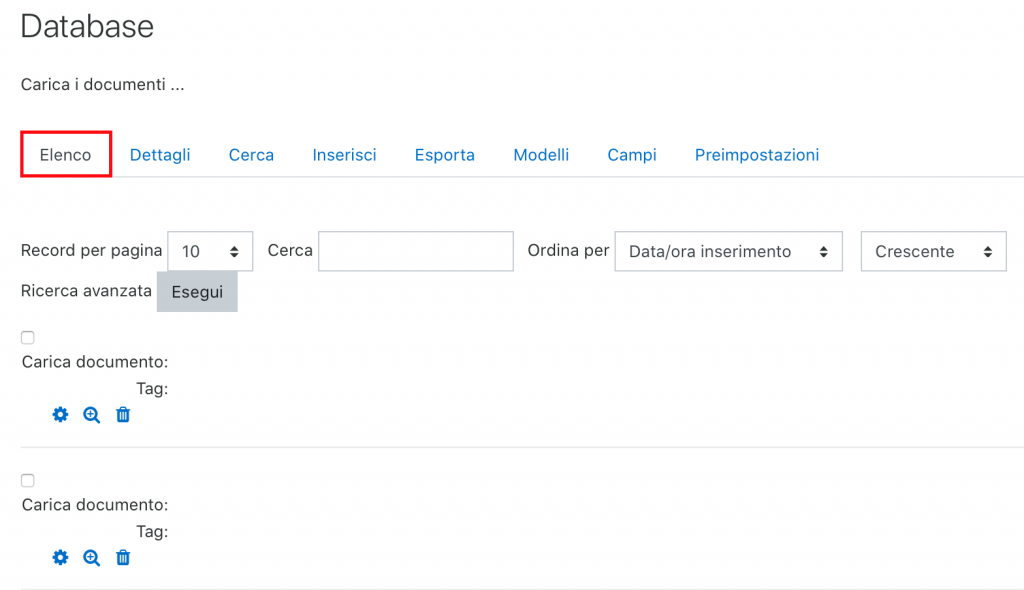Scopo della guida
Questa guida spiega come creare un Database in Moodle.
Procedura
Il docente definisce quali campi introdurre nel Database.
Crea Database
1. Attiva modifica. In seguito premi su Aggiungi una attività o una risorsa.
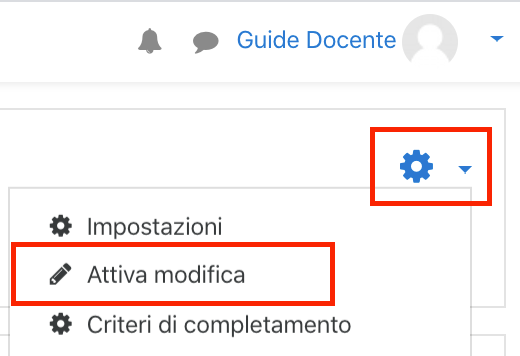
2. Seleziona Database per caricare un documento.
Moodle offre anche la possibilità di creare una cartella e di inserire più file.

3. Definisci il nome del Database che apparirà nel corso e aggiungi una breve descrizione. Inserisci il numero minimo e massimo di Record se desiderato.
È possibile valutare anche le voci del database degli studenti.
Premi su Salva e visualizza.
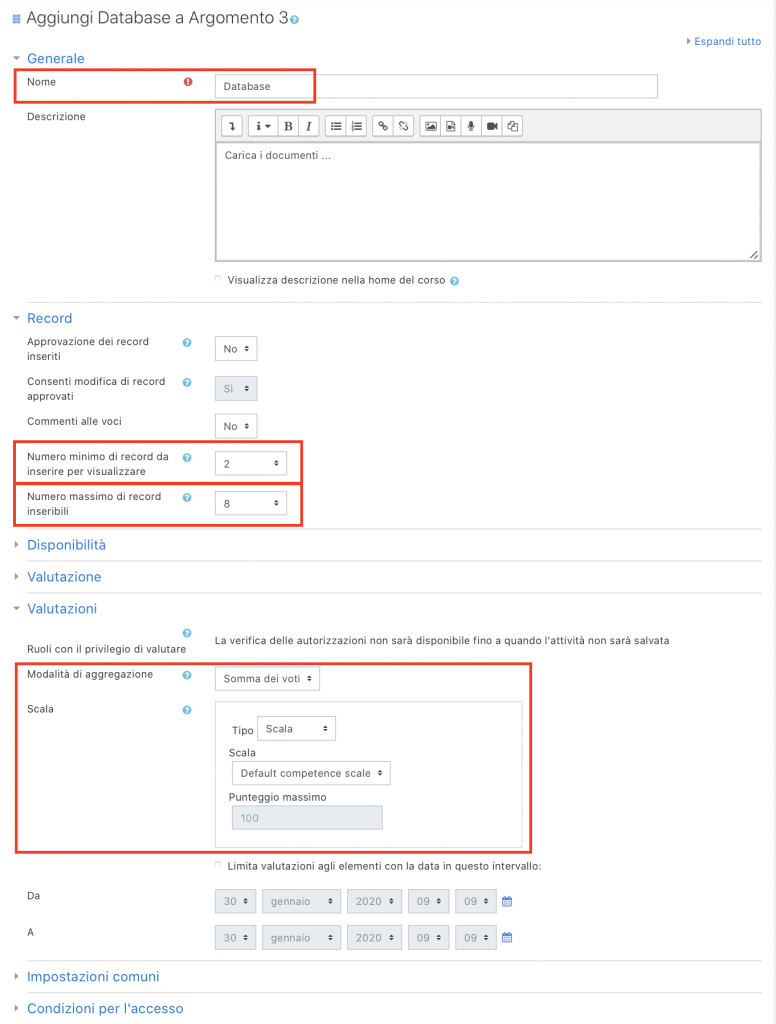
4. Premi su Campi per selezionare il tipo di nuovo campo da aggiungere.
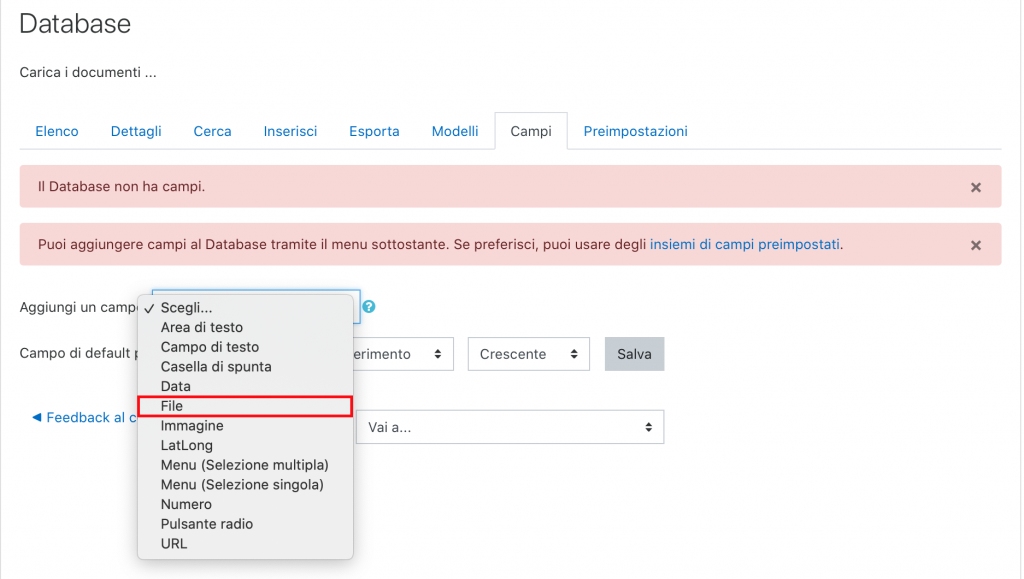
5. Definisci il nome e la descrizione del campo.
È possibile specificare se un’iscrizione è obbligatoria o facoltativa.
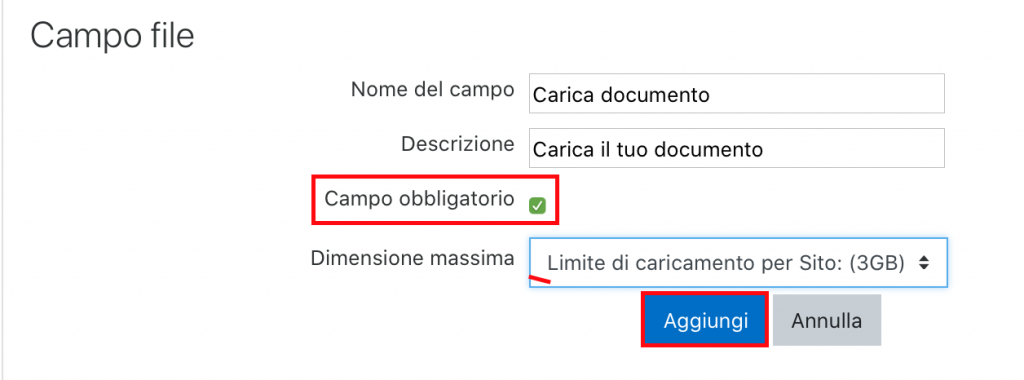
6. Ripetere la procedura per ogni campo aggiuntivo desiderato. Vedi Aggiungi un campo.
La figura mostra un campo finito del tipo File. Questo campo permette agli studenti di presentare un documento.

7. È inoltre possibile personalizzare l’impostazione delle varie interfacce per la visualizzazione degli Elenchi, dei Dettagli e per l’inserimento o la modifica dei Record.
Premi su Salva il modello.
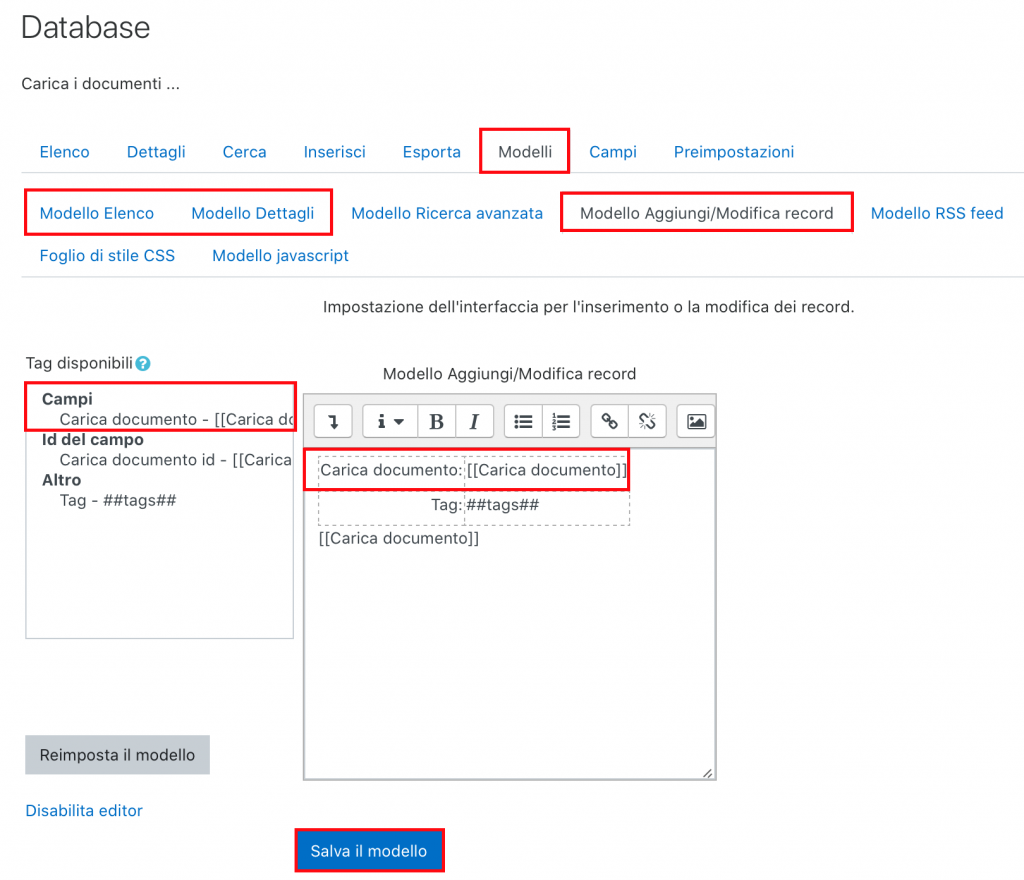
8. Premi su Inserisci per visualizzare la vista creata nella fase precedente dal punto di vista degli studenti.

9. Tutte le voci sono visibili sotto Elenco